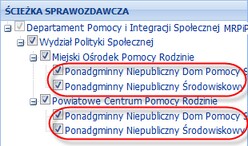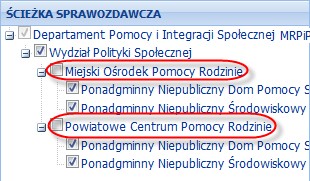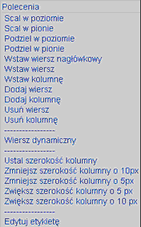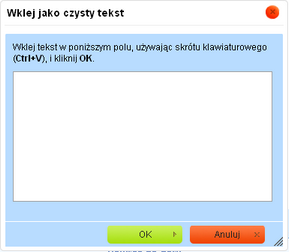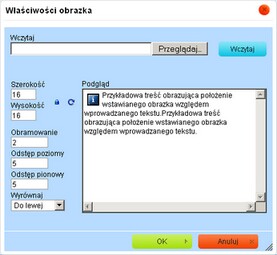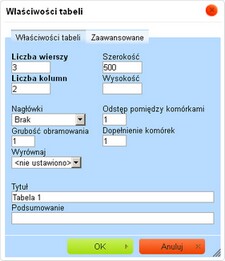Tworzenie nowego formularza rozpoczynamy poprzez wybranie ikony Dodanie ![]() . Otworzy się okno "Formularz", w którym rozpoczynamy wprowadzanie danych nowego formularza. Proces tworzenia nowego formularza składa się z sześciu etapów:
. Otworzy się okno "Formularz", w którym rozpoczynamy wprowadzanie danych nowego formularza. Proces tworzenia nowego formularza składa się z sześciu etapów:
Etap I - Dane podstawowe formularza
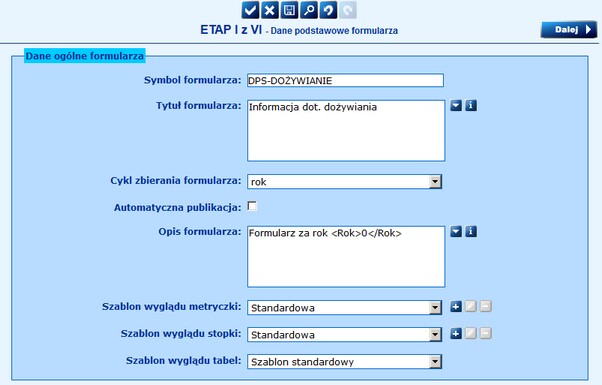
Informacje jakie musimy tu podać to: Symbol formularza, Tytuł formularza, Cykl zbierania formularza.
Uwaga! Dla formularza tworzonego w aplikacji "Monitoring efektywności" będzie dostępne dodatkowe pole "Plan zadaniowo-finansowy", w którym należy wprowadzić zatwierdzoną definicję planu zadaniowo-finansowego za dany rok. Pole to umożliwia powiązanie formularza jednorazowego z definicją planu budżetowego.
Symbol formularza musi być unikalny.
Uwaga! Niektóre jednostki mogą mieć przypisany (zastrzeżony lub wymuszany) początek symbolu formularza. Początek symbolu, który jest wymuszany dla danej jednostki, jest automatycznie podpowiadany w polu "Symbol formularza", np. „DPS-” jest wymuszany i zastrzeżony dla Departamentu Pomocy i Integracji Społecznej. Podpowiedziany początek symbolu jest niemodyfikowalny.
Początek symbolu formularza, który jest zastrzeżony dla danej jednostki, nie może być użyty przez inną jednostkę.
Uwaga! Symbol formularza nie może zawierać znaków: ", ', `, ~, &. Po wprowadzeniu zostaną one pominięte.
W polu Cykl zbierania formularza wybieramy jedną z dostępnych wartości: miesiąc, kwartał, pół roku, rok, nieregularnie, decydując w ten sposób jak często będzie zbierany formularz.
Podczas tworzenia formularza jednorazowego o regularnym cyklu zbierania, Użytkownik ma możliwość określenia czy formularz ma być automatycznie publikowany, przez zaznaczenie opcji Automatyczna publikacja. Szczegółowy opis definiowania parametrów automatycznej publikacji znajduje się w rozdziale Parametry automatycznej publikacji formularza.
W polu Opis formularza możemy wpisać dowolny tekst, który będzie pomocny w sprecyzowaniu przeznaczenia formularza.
W polach Szablon wyglądu metryczki, Szablon wyglądu stopki, Szablon wyglądu tabel wybieramy jedną z dostępnych wartości, decydując w ten sposób o wyglądzie metryczki, stopki oraz poszczególnych tabel.
Uwaga! Użytkownik ma możliwość definiowania własnych szablonów wyglądu metryczki i stopki formularza. Aby dodać nowy szablon metryczki lub stopki, przy polu "Szablon wyglądu metryczki" lub "Szablon wyglądu stopki" wybieramy ikonę ![]() . Szczegółowy sposób definiowania szablonów dla metryczki i stopki znajduje się w rozdziale Definiowanie szablonu metryczki/stopki. Zdefiniowany przez Użytkownika szablon możemy modyfikować, wybierając ikonę
. Szczegółowy sposób definiowania szablonów dla metryczki i stopki znajduje się w rozdziale Definiowanie szablonu metryczki/stopki. Zdefiniowany przez Użytkownika szablon możemy modyfikować, wybierając ikonę ![]() , usunąć, wybierając ikonę
, usunąć, wybierając ikonę ![]() . Szablonów predefiniowanych (Standardowych) nie można modyfikować, ani usuwać, ikony służące do tych czynności, będą nieaktywne.
. Szablonów predefiniowanych (Standardowych) nie można modyfikować, ani usuwać, ikony służące do tych czynności, będą nieaktywne.
Uwaga! Podczas tworzenia formularza do wszystkich pól opisowych (etykiet), oznaczonych przyciskiem |
|
Wskazany znacznik pojawi się w wybranym polu np. <Rok>-1</Rok>. Za pomocą liczby znajdującej się wewnątrz znacznika możemy sterować przesunięciem okresu znacznika względem okresu publikacji formularza, np. znacznik <Rok>-1</Rok> w formularzu publikowanym za rok 2010, zostanie zamieniony na tekst "2009".
Formatowanie znaczników w sprawozdaniu:
Rok - rrrr
Półrocze - pierwsze, drugie
Kwartał - pierwszy, drugi, trzeci, czwarty
Miesiąc - styczeń ... grudzień
Dzień - 1 ... 31
Daty od, do - od rrrr-mm-dd, do rrrr-mm-dd
Okres sprawozdawczy - pierwszy kwartał 2009.
Uwaga! Podczas tworzenia/modyfikacji formularza mamy możliwość cofnięcia ostatniej wykonanej operacji. Aby cofnąć ostatnią wykonaną operację, wybieramy ikonę ![]() . Po cofnięciu wykonanej operacji mamy możliwość powtórzenia tej operacji, wybierając ikonę
. Po cofnięciu wykonanej operacji mamy możliwość powtórzenia tej operacji, wybierając ikonę ![]() . Można cofnąć dziesięć ostatnich wykonanych operacji.
. Można cofnąć dziesięć ostatnich wykonanych operacji.
Po uzupełnieniu wymaganych danych, do kolejnego etapu przechodzimy wybierając ikonę Dalej.
Etap II - Definicja ścieżki sprawozdawczej
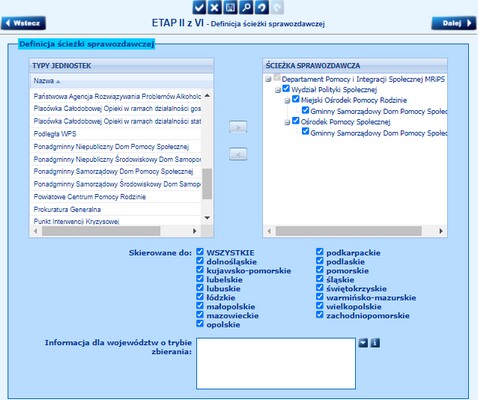
Na tym etapie należy zdefiniować ścieżkę sprawozdawczą, czyli należy określić, które typy jednostek będą uzupełniać sprawozdanie, a które będą pośredniczyć w przekazywaniu danych. W tym celu zaznaczamy w tabeli TYPY JEDNOSTEK odpowiednią jednostkę i za pomocą przycisku ![]() przenosimy ją do tabeli ŚCIEŻKA SPRAWOZDAWCZA. Domyślnie każdy typ jednostki przeniesiony do tabeli ŚCIEŻKA SPRAWOZDAWCZA jest zaznaczony
przenosimy ją do tabeli ŚCIEŻKA SPRAWOZDAWCZA. Domyślnie każdy typ jednostki przeniesiony do tabeli ŚCIEŻKA SPRAWOZDAWCZA jest zaznaczony ![]() , co oznacza, że jest objęty procesem zbierania sprawozdań.
, co oznacza, że jest objęty procesem zbierania sprawozdań.
Typy jednostek, które znajdują się na końcu ścieżki sprawozdawczej, uzupełniają sprawozdanie (rozpoczynają proces sprawozdawczy), np.: |
|
W procesie sprawozdawczym uczestniczą (pośredniczą w przekazywaniu danych) tylko te jednostki, których podległe jednostki uzupełniają sprawozdanie.
Dla powyższego przykładu oznacza to, że tylko Powiatowe Centra Pomocy Rodzinie oraz Miejskie Ośrodki Pomocy Rodzinie, posiadające zarejestrowane w systemie, sprawozdające do nich Ponadgminne Niepubliczne Domy Pomocy Społecznej lub Ponadgminne Niepubliczne Środowiskowe Domy Pomocy Społecznej będą uczestniczyć w procesie sprawozdawczym formularza.
Uwaga! Aby dany typ jednostki uczestniczył w procesie sprawozdawczym, mimo że nie posiada jednostek podległych, uzupełniających sprawozdanie, należy wskazać, że uzupełnia on co najmniej jedną komórkę sprawozdania. Wskazania, że dany typ jednostki uzupełnia komórkę sprawozdania, mimo że nie znajduje się na końcu ścieżki sprawozdawczej, dokonujemy w III etapie - Definiowanie tabel, poprzez określenie dostępności tabel i komórek formularza.
Odznaczenie typu jednostki powoduje, że jest on pomijany w procesie sprawozdawczym (nie pośredniczy w przekazywaniu danych).
|
Na przykład, jeżeli chcemy by jednostka, posiadająca jednostkę nadrzędną, np. Ponadgminny Samorządowy Dom Pomocy Społecznej, sprawozdawała bezpośrednio do jednostki Wydział Polityki Społecznej, to po umieszczeniu tej jednostki w tabeli ŚCIEŻKA SPRAWOZDAWCZA należy odznaczyć jednostkę nadrzędną, np. Powiatowe Centrum Pomocy Rodzinie, do której ta jednostka domyślnie sprawozdaje. |
Uwaga! Jeśli chcemy skierować formularz do uzupełnienia przez własną jednostkę, wówczas nie przenosimy żadnej jednostki podległej do tabeli "ŚCIEŻKA SPRAWOZDAWCZA". Po wybraniu przycisku "Dalej" pojawi się pytanie: "Czy na pewno chcesz skierować formularz do uzupełnienia przez własną jednostkę?", które należy zaakceptować.
Jeśli nie chcemy kierować formularza do uzupełnienia przez własną jednostkę, wówczas aby przejść do kolejnego etapu, należy zaznaczyć przynajmniej dwa typy jednostek na ścieżce.
Użytkownik poziomu ministerialnego w polu Skierowane do może odznaczyć te województwa, które nie będą objęte zbieraniem sprawozdań. W polu Informacja dla województw o trybie zbierania może wpisać informację, dotyczącą zbierania sprawozdań.
Uwaga! Pola "Skierowane do" oraz "Informacja dla województw o trybie zbierania" są dostępne tylko dla użytkownika poziomu ministerialnego.
Uwaga! Pole "Skierowane do" jest dostępne, gdy w ścieżce sprawozdawczej został dodany przynajmniej jeden typ jednostki.
Jeżeli dla typu jednostki określono rodzaj podległości jako łączna, i typ ten podlega pod więcej niż jeden inny typ jednostki, wówczas po umieszczeniu go w ścieżce sprawozdawczej, konieczne będzie wskazanie, którędy przebiegał będzie proces sprawozdawczy - poprzez jednostki jakiego typu przekazywał będzie on sprawozdania w procesie sprawozdawczym.
Przykładem typu jednostki o rodzaju podległości łącznej są:
| • | Ośrodek Pomocy Społecznej(OPS), |
| • | Miejski Ośrodek Pomocy Rodzinie (MOPR), |
| • | Powiatowe Centrum Pomocy Rodzinie (PCPR). |
Każdy z nich posiada dwa typy jednostek nadrzędne:
| • | Regionalne Ośrodki Pomocy Społecznej (ROPS), |
| • | Wydziały Polityki Społecznej Urzędów Wojewódzkich (WPS). |
W związku z tym, że w ramach jednego procesu sprawozdawczego, jednostka nie może przekazać danych do dwóch jednostek nadrzędnych, w momencie tworzenia ścieżki sprawozdawczej i umieszczenia w niej jednego z typów: OPS, MOPR, PCPR; użytkownik musi dokonać wyboru na poziomie typów jednostek, do kogo mają być przekazane dane. System wymusi na użytkowniku wskazanie, do kogo przekazywać ma dane typ jednostki o podległości łączna, poprzez wyświetlenie okna:
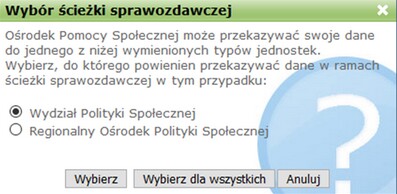
Jeżeli po dokonaniu wyboru, zaznaczymy przycisk "Wybierz", to okno wyświetli się proporcjonalnie do ilości sytuacji, w której dla ścieżki sprawozdawczej dokonać należy wyboru. Jeżeli wybierzemy przycisk "Wybierz dla wszystkich" to oznaczać to będzie pominięcie pytania dla kolejnych typów i zaznaczenie tego samego wyboru.
Po uzupełnieniu wymaganych danych, do kolejnego etapu przechodzimy wybierając ikonę Dalej.
Etap III - Definiowanie tabel

Na tym etapie za pomocą ikony ![]() wprowadzamy do formularza tabele (przynajmniej jedną), z których będzie się on składał:
wprowadzamy do formularza tabele (przynajmniej jedną), z których będzie się on składał:
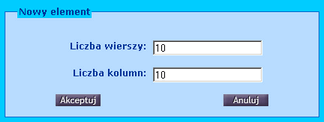
W oknie, które się pojawi, określamy ilość wierszy oraz ilość kolumn dodawanej tabeli (ilość komórek z danymi, bez etykiet/opisów).
Uwaga! Dla użytkownika, posiadającego uprawnienie do operacji "Definiowanie formularzy zasilających dane obszarów terytorialnych", dostępna będzie opcja "Tabela zasilająca dane obszarów terytorialnych" jej zaznaczenie spowoduje, że zostanie dodana tabela zasilająca dane obszarów terytorialnych. Szczegółowy opis definiowania tabeli zasilającej dane obszarów terytorialnych został opisany w rozdziale "Definiowanie tabeli zasilającej dane obszarów terytorialnych".
Po zaakceptowaniu danych powrócimy do Etapu III. Widoczne są tu trzy zakładki: Dane podstawowe, Siatka i etykiety oraz Obszar danych.
Na pierwszej z tych zakładek Dane podstawowe określamy Tytuł tabeli:
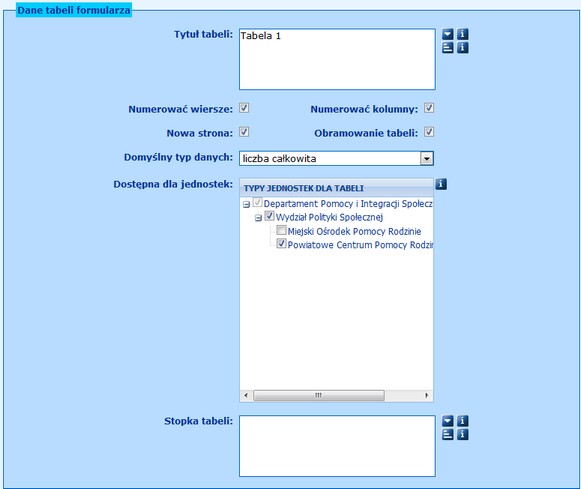
Uwaga! Podczas definiowania tytułu tabeli, stopki tabeli oraz etykiet kolumn i wierszy tabeli możemy rozróżnić treść tych etykiet w zależności od typów jednostek, które będą wypełniały tabelę. W tym celu przy polu "Tytuł tabeli", "Stopka tabeli" oraz w oknie "Wpisz etykietę" wybieramy ikonę ![]() . Otworzy się okno "Wpisz etykietę", w którym z rozwijalnej listy wskazujemy typ jednostki, dla której chcemy wprowadzić daną treść i w polu edycyjnym wprowadzamy tą treść.
. Otworzy się okno "Wpisz etykietę", w którym z rozwijalnej listy wskazujemy typ jednostki, dla której chcemy wprowadzić daną treść i w polu edycyjnym wprowadzamy tą treść.
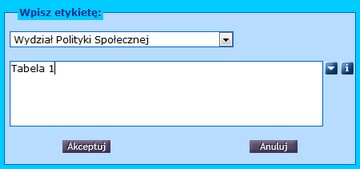
Aby wprowadzić treść etykiety dla kolejnego typu jednostki, nie wychodzimy z okna "Wpisz etykietę", tylko wybieramy kolejny typ jednostki z listy i wprowadzamy odpowiednią treść. Po wprowadzeniu wszystkich etykiet dla poszczególnych typów jednostek wybieramy przycisk "Akceptuj".
Jeżeli chcemy, aby wiersze i/lub kolumny były numerowane, to pozostawiamy zaznaczone opcje Numerować wiersze, Numerować kolumny (numeracja będzie umieszczona w dodatkowym wierszu/kolumnie).
Jeżeli chcemy, aby tabela rozpoczynała się od nowej strony, to pozostawiamy zaznaczoną opcję Nowa strona.
Jeżeli chcemy, aby tabela zawierała obramowanie, to pozostawiamy zaznaczoną opcję Obramowanie tabeli. Gdy opcję tę odznaczymy, to na podglądach formularza i sprawozdania (HTML, Excel, PDF) tabela wraz z komórkami nie będzie miała obramowania, będzie wyświetlany sam tekst z wartościami komórek.
W zależności od tego, jakiego typu będzie większość danych wprowadzanych później do sprawozdania, wybieramy Domyślny typ danych: liczba całkowita, kwota, kwota dziesiętna, tekst. Później będziemy mieli jeszcze możliwość zmiany typu danych w poszczególnych komórkach.
W polu Dostępna dla jednostek możemy wskazać, które typy jednostek w ramach procesu sprawozdawczego (ścieżki sprawozdawczej) będą uzupełniać bieżącą tabelę sprawozdania. W tym celu w polu TYPY JEDNOSTEK DLA TABELI zaznaczamy bądź odznaczamy odpowiednie typy jednostek. Tabela nie będzie widoczna (dostępna) dla typów jednostek, które odznaczymy. Odznaczenie danego typu jednostek powoduje odznaczenie podległych jemu jednostek. Tabela uzupełniana będzie przez ostatnie zaznaczone w drzewku typy jednostek. Uzupełnianie tabeli przez dany typ jednostek oznacza, że wszystkie jednostki danego typu uczestniczyć będą w procesie sprawozdawczym. We wszystkich zaznaczonych typach jednostek, które nie są ostatnim elementem w drzewku, dane powstaną w wyniku scalenia.
Jeżeli tabela wymaga jakiegoś komentarza, to możemy go wprowadzić w polu Stopka tabeli.
Przechodzimy na zakładkę Siatka i etykiety.
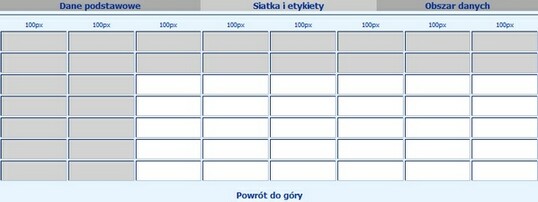
Możemy tu wprowadzać opisy (etykiety) poszczególnych wierszy i kolumn nagłówkowych, zmieniać rozmiar kolumn, dzielić i scalać, dodawać i usuwać kolumny lub wiersze oraz możemy określić, że dany wiersz tabeli jest wierszem dynamicznym. Dostęp do tych poleceń uzyskujemy po wybraniu prawego przycisku myszy na obszarze tabeli.
|
|
Uwaga! W każdym momencie tworzenia formularza możemy zapisać wprowadzone dotychczas dane poprzez wybranie ikony ![]() .
.
Wybranie polecenia Wstaw wiersz powoduje wprowadzenie do tabeli nowego wiersza poniżej wiersza, na którym jesteśmy ustawieni.
Uwaga! Jeżeli polecenie to jest wykonane na wierszu dynamicznym, to zostanie wstawiony wiersz przed nim.
Wybranie polecenia Dodaj wiersz spowoduje wprowadzenie nowego wiersza na samym dole tabeli.
Uwaga! Jeżeli na końcu tabeli znajduje się wiersz dynamiczny, to po wybraniu polecenia "Dodaj wiersz" zostanie wstawiony wiersz przed nim.
Analogicznie działają polecenia Wstaw kolumnę i Dodaj kolumnę.
Wybranie polecenia Dodaj wiersz nagłówkowy spowoduje dodanie nowego wiersza z komórkami opisowymi powyżej aktualnie zaznaczonego wiersza.
Uwaga! Jeżeli w tabeli formularza dodamy wiersz nagłówkowy pomiędzy wierszami danych, to w prezentacji sprawozdania (zbiorówka - układ poziomy, podgląd szczegółowy wiersza, mapki), jako tytuł kolumny użyta zostanie etykieta pierwszego wiersza opisowego powyżej wiersza z danymi. W zbiorówce w układzie pionowym wiersze nagłówkowe zostaną dodane pomiędzy wierszami z danymi dla każdej jednostki.
Za pomocą poleceń Usuń kolumnę i Usuń wiersz możemy usunąć wskazaną kolumnę lub wiersz.
Uwaga! Istnieje możliwość usunięcia wszystkich kolumn i wierszy nagłówkowych. Wówczas, aby ponownie dodać:
| • | kolumnę nagłówkową, należy wybrać polecenie "Wstaw kolumnę nagłówkową". Polecenie jest dostępne, jeżeli tabela nie zawiera żadnych kolumn nagłówkowych. |
| • | wiersz nagłówkowy, należy wybrać polecenie "Wstaw wiersz nagłówkowy". |
Uwaga! Nie można usunąć ostatniego wiersza z danymi, jeśli wiersz powyżej jest wierszem nagłówkowym.
Wybranie polecenia Scal w poziomie powoduje połączenie komórki, na której byliśmy ustawieni z komórką znajdującą się z prawej strony. Analogicznie polecenie Scal w pionie powoduje połączenie komórki, na której jesteśmy ustawieni, z komórką znajdującą się poniżej.
Niezwykle istotne jest zachowanie właściwej kolejności wykonywania scalania poszczególnych komórek i usuwania oraz dodawania kolumn i wierszy. Najpierw należy usunąć zbędne lub dodać potrzebne kolumny i wiersze i dopiero wtedy możemy przystępować do scalania. Jako pierwsze wykonujemy scalenie w pionie (dotyczy wszystkich komórek nagłówka). Dopiero wtedy możemy scalać komórki w poziomie pamiętając, że zawsze zaczynamy od lewej strony i przesuwamy się w prawo.
Polecenia Podziel w poziomie i Podziel w pionie służą do podzielenia scalonych wcześniej wierszy i kolumn.
Uwaga! Polecenia dotyczące scalania i dzielenia komórek są dostępne, jeżeli wybierzemy prawy przycisk myszy na obszarze komórek nagłówkowych. Jeżeli tabela nie zawiera kolumn i wierszy nagłówkowych, to polecenia są niedostępne.
Polecenie Edytuj etykietę umożliwia wprowadzenie opisu dla poszczególnych wierszy i kolumn nagłówkowych oraz wierszy grupujących. Jeżeli podczas edycji etykiety będziemy wpisywać długi tekst i nie chcemy, aby spowodował on zwiększenie szerokości kolumny, to powinniśmy ten tekst wpisać w dwóch lub więcej liniach (aby przejść do następnej linii, naciskamy <ENTER>).
Aby zobaczyć efekt wykonania polecenia Zmniejsz szerokość kolumny/ Zwiększ szerokość kolumny wybieramy ikonę Podgląd ![]() :
:
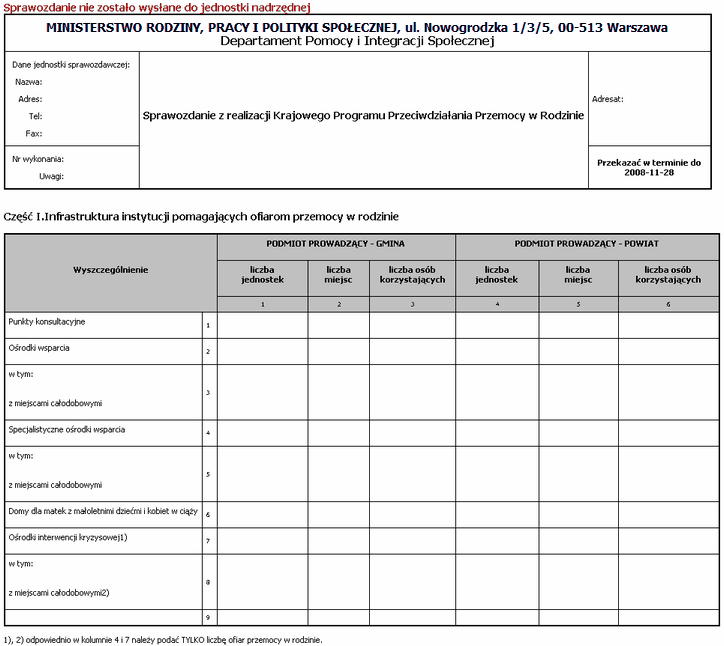
Jeżeli nie jest znany pełny zakres danych (wierszy), jakie mają być uzupełnione w ramach tabeli sprawozdania lub zakres danych jest bardzo duży, a jednostka będzie uzupełniać jedynie ich małą część (kilka wierszy), wówczas możemy oznaczyć dowolny wiersz tabeli jako wiersz dynamiczny.
Uwaga! Można utworzyć kilka wierszy dynamicznych jeden pod drugim oraz w różnych miejscach tabeli. Jeżeli zdefiniujemy kilka wierszy dynamicznych w tabeli, to każdy z nich jest na etapie uzupełniania sprawozdania oddzielnie rozwijany.
Oznaczenie wiersza tabeli jako dynamiczny, pozwoli na wprowadzenie osobie uzupełniającej sprawozdanie, tylu wierszy w tabeli sprawozdania, ile będzie potrzebne do przekazania kompletnego zakresu danych.
Dane wierszy dynamicznych podlegają scaleniu przy tworzeniu sprawozdań zbiorczych. Jeżeli w tabeli zdefiniujemy kilka wierszy dynamicznych, to każdy z nich będzie osobno scalany. Scalenie danych przeprowadzane jest na podstawie kolumn nagłówkowych wiersza (oznaczone kolorem jasnożółtym przy definiowaniu formularza). Jeżeli w kolumnach nagłówkowych wiersza dynamicznego, w różnych sprawozdaniach, znajdą się takie same wartości, wówczas w sprawozdaniu zbiorczym powstanie jeden wiersz, w którym wartości kolumn z danymi (oznaczone kolorem żółtym) wynikać będą z scalenia wartości ze sprawozdań składowych.
Uwaga! Jeżeli tabela nie posiada kolumn nagłówkowych, to w sprawozdaniu zbiorczym dane wierszy dynamicznych nie będą scalane.
Wiersz zdefiniowany w formularzu jako wiersz dynamiczny, zostanie oznaczony w kolumnie nagłówkowej ikoną ![]() , za pomocą której, podczas wypełniania sprawozdania, będziemy mogli dodawać dowolną ilość wierszy do formularza.
, za pomocą której, podczas wypełniania sprawozdania, będziemy mogli dodawać dowolną ilość wierszy do formularza.
Uwaga! Jeżeli tabela nie zawiera kolumn nagłówkowych, to ikona ![]() zostanie wyświetlona w pierwszej kolumnie w obszarze danych tabeli.
zostanie wyświetlona w pierwszej kolumnie w obszarze danych tabeli.
Uwaga! Podczas wypełniania sprawozdania nie można dodać dwóch wierszy, zawierających takie same wartości w komórkach nagłówkowych. W przypadku takiej sytuacji komórki w powtórzonym wierszu zostaną zaznaczone na czerwono.
Aby określić, że dany wiersz ma być wierszem dynamicznym, czyli wierszem, w którym ilość kolejnych wierszy w formularzu może być definiowana podczas wypełniania sprawozdania, wybieramy polecenie Wiersz dynamiczny.
Uwaga! Polecenie to jest dostępne dla każdego wiersza tabeli, który nie jest wierszem nagłówkowym i nie jest jeszcze wierszem dynamicznym.
Po wybraniu polecenia wskazany wiersz zostanie oznaczony jako dynamiczny. Komórki wypełniane (białe) zostaną oznaczone kolorem żółtym. Komórki nagłówkowe wiersza (szare) zostaną oznaczone kolorem jasnożółtym
![]()
Jeżeli chcemy przywrócić standardowe działanie dla wiersza w tabeli, wybieramy polecenie Wiersz standardowy.
Zdefiniowane obok siebie wiersze dynamiczne możemy grupować. W tym celu dla wiersza, oznaczonego jako dynamiczny, wybieramy polecenie Grupuj z poprzednim.
Uwaga! Polecenie "Grupuj z poprzednim" jest możliwe do wykonania, jeżeli:
- Wiersz, dla którego wywołaliśmy menu kontekstowe jest wierszem dynamicznym.
- Wiersz poprzedzający jest wierszem dynamicznym.
Po wybraniu tego polecenia wiersze, które zostały zgrupowane będą posiadać dodatkowe obramowanie.

Przy czym obramowanie górne wiersza nie będzie prezentowane, jeżeli wiersz jest zgrupowany z poprzedzającym go wierszem. Analogicznie obramowanie dolne nie będzie prezentowane, jeżeli kolejny wiersz jest zgrupowany z aktualnym.
Wykonanie polecenia Grupuj z poprzednim w przypadku, gdy poprzedzający wiersz dynamiczny jest zgrupowany z innymi wierszami dynamicznymi, spowoduje dołączenie wiersza (grupy wierszy) do grupy wiersza go poprzedzającego.
Aby rozdzielić zgrupowane wiersze dynamiczne, wybieramy polecenie Rozgrupuj z poprzednim. Wykonanie polecenia spowoduje rozdzielenie wiersza dynamicznego (grupy wierszy), dla którego wybrano polecenie, od wiersza (grupy wierszy) go poprzedzającego.
Uwaga! Polecenie "Rozgrupuj z poprzednim" jest możliwe do wykonania, jeżeli:
- Wiersz dynamiczny jest zgrupowany z poprzednim.
- Wiesz dynamiczny nie posiada komórek scalonych w pionie, łączących go z poprzedzającym wierszem.
Uwaga! Istnieje możliwość utworzenia wiersza dynamicznego w sytuacji, gdy dany wiersz posiada komórki scalone w pionie, łączące go z innymi wierszami. Wówczas wierszami dynamicznymi staną się wszystkie wiersze posiadające komórki scalone z wierszem, dla którego wykonano polecenie "Wiersz dynamiczny". Dodatkowo wszystkie te wiersze zostaną umieszczone w jednej grupie wierszy dynamicznych. Analogicznie działanie jest dla polecenia „Wiersz standardowy”. Standardowymi wierszami staną się wszystkie wiersze, które scalone są w pionie z wierszem, dla którego wykonywane jest polecenie.
Uwaga! Istnieje możliwość scalanie w pionie komórek wierszy dynamicznych, znajdujących się w tej samej grupie, korzystając z polecenia "Scal w pionie". Wykonanie tego polecenia będzie możliwe, jeżeli kolejny wiersz jest wierszem dynamicznym i znajduje się w tej samej grupie, co wiersz, dla którego wykonujemy to polecenie. Nie można scalić komórek wierszy dynamicznych, które nie zostały zgrupowane. Nie można scalić w pionie wszystkich komórek wiersza dynamicznego.
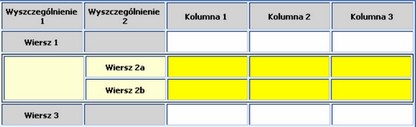
Uwaga! Przynajmniej jedna komórka nagłówkowa zgrupowanego wiersza dynamicznego musi być zdefiniowana jako komórka uzupełniana w sprawozdaniu.
Uwaga! Komórki wypełniane wiersza dynamicznego (żółte), zdefiniowane jako liczbowe, możemy wstawić do wyrażenia podczas definiowania komórek wyliczanych, zasilanych, reguł. Wskazana komórka, np. ![]() , będzie sumą wszystkich komórek w zakresie wiersza dynamicznego, wskazanej tabeli i wskazanej kolumny.
, będzie sumą wszystkich komórek w zakresie wiersza dynamicznego, wskazanej tabeli i wskazanej kolumny.
Przechodzimy na zakładkę Obszar danych:
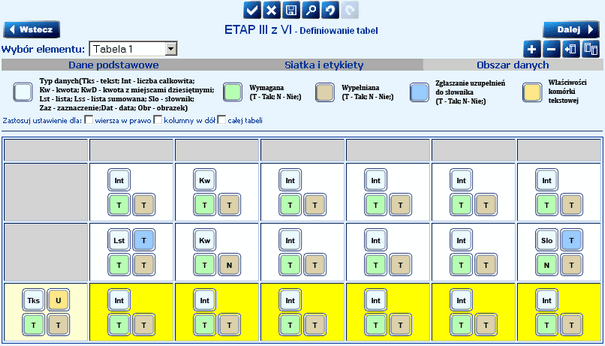
Możemy tu zmienić wprowadzoną wcześniej informację o typie danych komórek, ustalić czy wypełnienie komórki w sprawozdaniu jest wymagane, oraz czy komórka będzie dostępna do wypełnienia.
Typ danych ![]() :
:
![]() Int - liczba całkowita - dana liczbowa (max 9 cyfr) - 999999999.
Int - liczba całkowita - dana liczbowa (max 9 cyfr) - 999999999.
![]() Kw - kwota - dana liczbowa (max 9 cyfr) - 999999999.
Kw - kwota - dana liczbowa (max 9 cyfr) - 999999999.
![]() KwD - kwota z miejscami dziesiętnymi - dana liczbowa (max 9 cyfry przed przecinkiem i 2 cyfr dziesiętnych) - 999999999,99.
KwD - kwota z miejscami dziesiętnymi - dana liczbowa (max 9 cyfry przed przecinkiem i 2 cyfr dziesiętnych) - 999999999,99.
![]() Tks - tekst - ciąg znaków alfanumerycznych (max 4000 znaków). Uwaga! Znaki regionalne liczone są podwójnie.
Tks - tekst - ciąg znaków alfanumerycznych (max 4000 znaków). Uwaga! Znaki regionalne liczone są podwójnie.
![]() Lst - lista, zawierająca elementy wybranego słownika.
Lst - lista, zawierająca elementy wybranego słownika.
![]() Lss - lista sumowana, na etapie wypełniania sprawozdania zawiera elementy wybranego słownika, w sprawozdaniu scalonym prezentuje liczbę wybranych elementów słownika w sprawozdaniach składowych.
Lss - lista sumowana, na etapie wypełniania sprawozdania zawiera elementy wybranego słownika, w sprawozdaniu scalonym prezentuje liczbę wybranych elementów słownika w sprawozdaniach składowych.
![]() Slo - słownik, wskazany jako zakres wartości możliwych do wybrania w komórce sprawozdania.
Slo - słownik, wskazany jako zakres wartości możliwych do wybrania w komórce sprawozdania.
![]() Zaz - zaznaczenie (zaznaczenie - Tak, odznaczenie - Nie).
Zaz - zaznaczenie (zaznaczenie - Tak, odznaczenie - Nie).
![]() Dat - data.
Dat - data.
Wymagana ![]() (zielony kwadrat) - (T-Tak
(zielony kwadrat) - (T-Tak ![]() , N-Nie
, N-Nie ![]() )
)
Wypełniana ![]() (brązowy kwadrat) - (T-Tak
(brązowy kwadrat) - (T-Tak ![]() , N-Nie
, N-Nie ![]() )
)
Zgłaszanie uzupełnień do słownika ![]() (niebieski kwadrat) - (T-Tak
(niebieski kwadrat) - (T-Tak ![]() , N-Nie
, N-Nie ![]() )
)
Właściwości komórki tekstowej ![]() (żółty kwadrat) - (
(żółty kwadrat) - (![]() )
)
Zastosuj ustawienia dla:
- wiersza w prawo,
- kolumny w dół,
- całej tabeli.
Domyślnie wszystkie komórki są wymagane do wypełnienia ![]() i równocześnie są dostępne do wypełnienia
i równocześnie są dostępne do wypełnienia ![]() .
.
Aby zmienić ustawienie w pojedynczej komórce, prawym klawiszem myszy klikamy na informację, którą chcemy zmienić.
Jeżeli chcemy, aby dana komórka nie była dostępna do wypełnienia, to po kliknięciu prawym klawiszem myszy na daną komórkę pojawi się okno "Komórka wypełniana", w którym odznaczamy opcję Wypełniana i akceptujemy wprowadzoną zmianę.
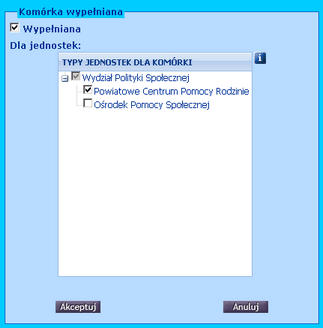
Jeżeli chcemy zmienić tylko wypełnialność komórki dla poszczególnych typów jednostek, to w oknie "Komórka wypełniana" możemy wskazać, które typy jednostek w ramach procesu sprawozdawczego (ścieżki sprawozdawczej) będą uzupełniać bieżącą komórkę sprawozdania. W tym celu w polu TYPY JEDNOSTEK DLA KOMÓRKI zaznaczamy bądź odznaczamy odpowiednie typy jednostek. Bieżąca komórka nie będzie dostępna dla typów jednostek, które odznaczymy. Odznaczenie danego typu jednostek powoduje odznaczenie podległych jemu jednostek. Bieżąca komórka uzupełniana będzie przez ostatnie zaznaczone w drzewku typy jednostek. Uzupełnianie komórki przez dany typ jednostek oznacza, że wszystkie jednostki danego typu uczestniczyć będą w procesie sprawozdawczym. We wszystkich zaznaczonych typach jednostek, które nie są ostatnim elementem w drzewku, dane powstaną w wyniku scalenia.
W przypadku zmiany typu danych pojawi się lista formatów, z których wybieramy jeden:
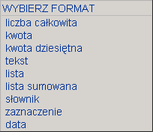
Po wybraniu typu danych lista, lista sumowana lub słownik otworzy się okno "Lista słowników", zawierające na poszczególnych zakładkach: Słowniki użytkownika, Słowniki dystrybuowane, Słowniki systemowe.
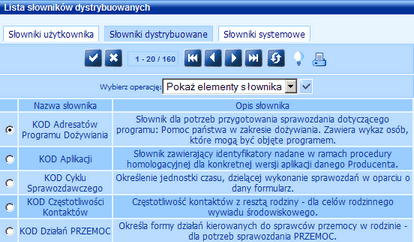
W oknie tym należy wskazać słownik, którego elementy będziemy mogli wykorzystać podczas wypełniania sprawozdania na podstawie tego formularza.
Na zakładce Słowniki użytkownika mamy możliwość dodawania nowych słowników lub modyfikacji istniejących. Aby dodać nowy słownik użytkownika, wybieramy ikonę Dodaj i w oknie "Dane słownika" wprowadzamy Nazwę słownika i jego Opis oraz daty obowiązywania.
Uwaga! Wprowadzone w ramach definicji słownika daty jego obowiązywania będą podpowiadane przez system podczas dodawania elementów słownika. Nie mają one znaczenia merytorycznego. Nie ograniczają dat poszczególnych elementów słownika.
Aby dodać element do słownika, zaznaczamy dany słownik i wybieramy operację Pokaż elementy słownika i następnie w oknie "Lista elementów słownika" ikonę Dodaj. Otworzy się okno "Dane elementu słownika", w którym podajemy Kod, Opis oraz daty obowiązywania elementu.
Uwaga! Po opublikowaniu formularza istnieje możliwość aktualizacji zawartości słowników użytkownika, użytych w ramach publikacji formularza jednorazowego, jako zakres wartości dostępnych w komórkach formularza typu "lista", "słownik". Szczegółowy opis znajduje się w rozdziale "Aktualizacja zawartości słowników".
Na zakładkach Słowniki dystrybuowane, Słowniki systemowe możemy jedynie przeglądać dane słowników oraz ich elementy.
Po wybraniu danego słownika wybieramy ikonę Akceptuj. Dla danej komórki pojawi się jako typ danych ![]() ,
, ![]() lub
lub ![]() w zależności od wybranego formatu. Po najechaniu na komórkę typu słownik, lista lub lista sumowana pojawi się nazwa słownika, jaki podpięty jest pod daną komórkę.
w zależności od wybranego formatu. Po najechaniu na komórkę typu słownik, lista lub lista sumowana pojawi się nazwa słownika, jaki podpięty jest pod daną komórkę.
Dodatkowo dla tego typu danych, jeżeli został wybrany słownik użytkownika, pojawi się przycisk Zgłaszanie uzupełnień do słownika. Za pomocą którego możemy określić, czy osoba wypełniająca sprawozdanie będzie miała możliwość zgłoszenia braku elementu w słowniku. Przycisk przyjmuje dwie wartości: ![]() – oznacza, że osoba uzupełniająca sprawozdanie będzie mogła zgłosić potrzebę wprowadzenia nowego elementu słownika,
– oznacza, że osoba uzupełniająca sprawozdanie będzie mogła zgłosić potrzebę wprowadzenia nowego elementu słownika, ![]() – osoba uzupełniająca sprawozdanie nie będzie mogła zgłosić potrzeby wprowadzenia nowego elementu słownika. Domyślną wartością dla przycisku jest ustawienie na "Nie".
– osoba uzupełniająca sprawozdanie nie będzie mogła zgłosić potrzeby wprowadzenia nowego elementu słownika. Domyślną wartością dla przycisku jest ustawienie na "Nie".
Uwaga! Jeżeli ten sam słownik, użyty zostanie, jako źródło danych dla więcej niż jednej komórki formularza, wówczas zmiana ustawienia przycisku "Zgłaszanie uzupełnień do słownika" dla jednej komórki, spowoduje taką samą zmianę w pozostałych komórkach, w których został użyty ten sam słownik.
Jeżeli dla wybranego słownika ustawimy wartość ![]() , to osoba uzupełniająca sprawozdanie będzie mogła zgłosić brak elementu w słowniku. Po zgłoszeniu braku elementu przez osobę uzupełniającą sprawozdanie do osoby publikującej formularz zostanie wysłany komunikat z informacją o potrzebie wprowadzenia nowego elementu. Zgłoszone uzupełnienie słownika można rozpatrzyć z poziomu listy publikacji formularza, przy użyciu operacji Aktualizacja zawartości słowników. Szczegółowy opis znajduje się w rozdziale "Aktualizacja zawartości słowników".
, to osoba uzupełniająca sprawozdanie będzie mogła zgłosić brak elementu w słowniku. Po zgłoszeniu braku elementu przez osobę uzupełniającą sprawozdanie do osoby publikującej formularz zostanie wysłany komunikat z informacją o potrzebie wprowadzenia nowego elementu. Zgłoszone uzupełnienie słownika można rozpatrzyć z poziomu listy publikacji formularza, przy użyciu operacji Aktualizacja zawartości słowników. Szczegółowy opis znajduje się w rozdziale "Aktualizacja zawartości słowników".
Wybranie dla danej komórki typu danych lista sumowana - ![]() oznacza, że podczas wypełniania sprawozdania użytkownik będzie mógł wskazać z listy elementy wybranego słownika (tak samo jak w przypadku komórki typu lista -
oznacza, że podczas wypełniania sprawozdania użytkownik będzie mógł wskazać z listy elementy wybranego słownika (tak samo jak w przypadku komórki typu lista - ![]() ). W scalonym sprawozdaniu komórka o tym typie prezentuje liczbę wybranych elementów słownika w sprawozdaniach składowych, w postaci: ilość wystąpień danego elementu słownika - opis elementu słownika.
). W scalonym sprawozdaniu komórka o tym typie prezentuje liczbę wybranych elementów słownika w sprawozdaniach składowych, w postaci: ilość wystąpień danego elementu słownika - opis elementu słownika.
![]()
Uwaga! Komórkę o typie danych "lista sumowana" możemy zdefiniować jako komórkę wyliczaną.
Wybranie dla danej komórki typu danych zaznaczenie - ![]() oznacza, że podczas wypełniania sprawozdania użytkownik, będzie mógł zaznaczyć lub odznaczyć daną komórkę. Zmiana zaznaczenia komórki, będzie zmieniać wartość bieżącej komórki: odznaczona - 0, zaznaczona - 1. W podglądzie sprawozdania komórka "zaznaczenie" będzie prezentowana jako słowo ‘TAK’ lub ‘NIE’ odpowiednio dla wartości ‘1’ lub ‘0’, w przypadku gdy dana jednostka wypełnia daną komórkę. W przypadku, gdy jednostka użytkownika znajduje się w ścieżce sprawozdawczej, ale nie wypełnia danej komórki pojawi się wartość w postaci: liczba zaznaczonych komórek/liczba wszystkich jednostek, które są scalone w sprawozdaniu i wypełniały daną komórkę, np. 10/24.
oznacza, że podczas wypełniania sprawozdania użytkownik, będzie mógł zaznaczyć lub odznaczyć daną komórkę. Zmiana zaznaczenia komórki, będzie zmieniać wartość bieżącej komórki: odznaczona - 0, zaznaczona - 1. W podglądzie sprawozdania komórka "zaznaczenie" będzie prezentowana jako słowo ‘TAK’ lub ‘NIE’ odpowiednio dla wartości ‘1’ lub ‘0’, w przypadku gdy dana jednostka wypełnia daną komórkę. W przypadku, gdy jednostka użytkownika znajduje się w ścieżce sprawozdawczej, ale nie wypełnia danej komórki pojawi się wartość w postaci: liczba zaznaczonych komórek/liczba wszystkich jednostek, które są scalone w sprawozdaniu i wypełniały daną komórkę, np. 10/24.
Wartość komórki "zaznaczenie" podczas scalania sprawozdań jest zliczana ze wszystkich jednostek, które przekazały sprawozdanie i w scalonym sprawozdaniu zostanie zapisana w postaci: zliczona wartość (liczba zaznaczonych pozycji w sprawozdaniach składowych)/liczba wszystkich jednostek, które przekazały sprawozdanie (np. 10/25).
W przypadku zmiany pozostałych danych, ustawienie zostanie zmienione bezpośrednio po użyciu prawego klawisza myszy.
Dla komórki o typie danych "tekst" dostępny jest przycisk Właściwości komórki tekstowej ![]() . Za pomocą którego możemy zdefiniować właściwości tej komórki. Po kliknięciu prawym klawiszem myszy na ten przycisk pojawi się okno "Właściwości komórki tekstowej", w którym możemy określić Wysokość pola tekstowego (domyślna wartość 3 wiersze) oraz jego Format.
. Za pomocą którego możemy zdefiniować właściwości tej komórki. Po kliknięciu prawym klawiszem myszy na ten przycisk pojawi się okno "Właściwości komórki tekstowej", w którym możemy określić Wysokość pola tekstowego (domyślna wartość 3 wiersze) oraz jego Format.

Format komórki tekstowej wybieramy z listy, spośród gotowych formatów. Jeżeli chcemy zdefiniować własny format, wybieramy z listy wartość inne i następnie w polu Postać formatu definiujemy własny format, używając poniższych elementów:
[a-z] – małe litery
[A-Z] – duże litery
\d – cyfra
\D – znak niebędący cyfrą
\s – biały znak
\S – znak niebędący białym znakiem
\w – cyfra, litera lub znak '_'
\W – znak nie będący cyfrą, literą i znakiem '_'
. – dowolny znak
\ – poprzedzenie znaku specjalnego, np. '.'
^ – początek wyrazu
$ – koniec wyrazu
? – zero lub jedno wystąpienie danego znaku
+ – jedno lub więcej wystąpień danego znaku
* – zero lub więcej wystąpień danego znaku
{X,Y} – ilość wystąpień danego znaku od X do Y
| - rozdziela kilka alternatywnych znaków
cyfra, litera, znak – oznacza samą siebie
Jeżeli chcemy sprawdzić poprawność zdefiniowanego/wybranego formatu, to w polu Sprawdzenie zdefiniowanego formatu wprowadzamy odpowiednią wartość i wybieramy przycisk Sprawdź.
Zdefiniowane właściwości komórki tekstowej zatwierdzamy, wybierając przycisk Akceptuj.
Jeżeli wprowadzana zmiana ma dotyczyć np. całego wiersza, to najpierw zaznaczamy, znajdującą się ponad tabelą, opcję Zastosuj ustawienie dla wiersza w prawo, następnie zmieniamy ustawienie skrajnej lewej komórki wiersza, a zmiana zostanie przeniesiona na pozostałe komórki wiersza znajdujące się po prawej stronie komórki. Analogicznie zmianę możemy dokonać dla całej kolumny lub całej tabeli.
Uwaga! Dla komórek nagłówkowych wiersza dynamicznego możliwa jest jedynie zmiana typu danych komórki. Komórki te są domyślnie ustawione jako wypełniane i wymagane, bez możliwości zmiany.
Kolejne tabele dodajemy za pomocą ikony ![]() lub poprzez powielenie istniejącej już tabeli (ikona
lub poprzez powielenie istniejącej już tabeli (ikona ![]() ), albo poprzez zaimportowanie tabeli, znajdującej się w innym formularzu (ikona
), albo poprzez zaimportowanie tabeli, znajdującej się w innym formularzu (ikona ![]() ).
).
Uwaga! Importować tabele można z każdego formularza niezależnie od jego statusu.
Po zdefiniowaniu wszystkich tabel za pomocą przycisku Dalej ![]() przechodzimy do kolejnego etapu.
przechodzimy do kolejnego etapu.
Etap IV - Definiowanie kolejności tabel

Możemy tu zmienić kolejność tabel w formularzu. W tym celu wskazujemy tabelę na liście (zostanie podświetlona na żółto) i za pomocą strzałek ![]() przesuwamy w górę lub w dół. Aby sprawdzić końcowy efekt pracy nad formularzem wybieramy ikonę Podgląd
przesuwamy w górę lub w dół. Aby sprawdzić końcowy efekt pracy nad formularzem wybieramy ikonę Podgląd ![]() .
.
Po zdefiniowaniu kolejności tabel za pomocą przycisku Dalej ![]() przechodzimy do kolejnego etapu.
przechodzimy do kolejnego etapu.
Etap V - Definiowanie powiązań komórek
![]()
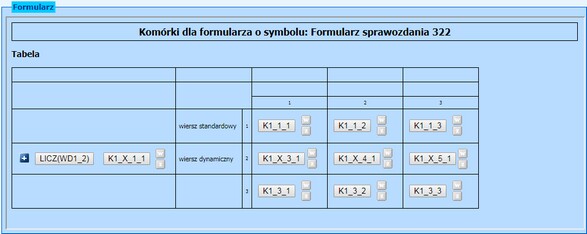
Na tym etapie możemy zdefiniować powiązania komórek, tzn. zdecydować, które komórki formularza mają być wyliczane, a które zasilane.
Uwaga! Definiowanie powiązań komórek (wyliczanych i zasilanych) jest możliwe dla komórek o każdym typie danych (Tekst, Lista, Lista sumowana, Słownik, Zaznaczenie, Data), zarówno dla wierszy standardowych jak i dynamicznych. Wyrażenie komórki wyliczanej lub zasilanej może zawierać komórki o innym typie danych niż komórka wyliczana/zasilana, jednak wyliczenie poprawnej wartości z takiego wyrażenia nie zawsze jest możliwe. Ograniczeniom ze względu na typ komórki podlega możliwość łączenia komórek za pomocą operatorów arytmetycznych. Szczegółowy opis definiowania wyrażeń komórek wyliczanych/zasilanych znajduje się w rozdziale "Zasady definiowania wyrażeń komórek". Szczegółowy opis zasad definiowania zasilania/wyliczania komórek wierszy dynamicznych znajduje się w rozdziale "Zasady definiowania wyliczenia i zasilenia w komórkach wierszy dynamicznych".
Każda komórka na formularzu przedstawiona w formie przycisku ![]() , jest możliwa do wstawiania do definicji wyrażenia.
, jest możliwa do wstawiania do definicji wyrażenia.
Aby określić, że dana komórka ma być komórką wyliczaną (również wiersza dynamicznego), wybieramy przy niej przycisk ![]() .
.
Otworzy się okno "Kalkulator wyrażeń", w którym należy zdefiniować wyrażenie, które będzie wyliczało odpowiednie dane.
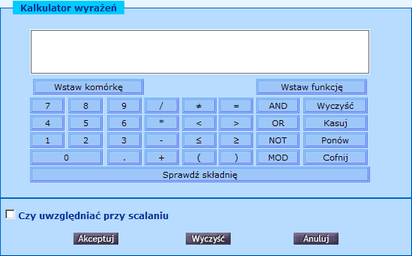
Aby wstawić do wyrażenia komórkę, wybieramy przycisk Wstaw komórkę i w formularzu, klikamy na daną komórkę, np. ![]() .
.
Uwaga! Do wyrażenia komórki wyliczanej możemy wstawić komórkę, oznaczającą liczbę wierszy dynamicznych w formularzu. W tym celu w formularzu klikamy na komórkę np. ![]() , znajdującą się w wierszu, który został zdefiniowany w poprzednich etapach jako dynamiczny. Identyfikator tej komórki składa się z „LICZ” i numeru wiersza dynamicznego, np. WD1_10, który oznacza numer tabeli i wiersza, w którym znajduje się wiersz dynamiczny.
, znajdującą się w wierszu, który został zdefiniowany w poprzednich etapach jako dynamiczny. Identyfikator tej komórki składa się z „LICZ” i numeru wiersza dynamicznego, np. WD1_10, który oznacza numer tabeli i wiersza, w którym znajduje się wiersz dynamiczny.
Uwaga! Do definicji wyrażenia komórki wyliczanej możemy wstawić zarówno komórki o typie danych liczbowy/numeryczny, komórki "zaznaczenie" oraz inne niż liczbowe, typu: Tekst, Lista, Lista sumowana, Słownik, Zaznaczenie, Data. Szczegółowy opis zasad definiowania powiązań komórek wyliczanych znajduje się w rozdziale "Zasady definiowania wyrażeń komórek wyliczanych".
Uwaga! Wartość komórki "zaznaczenie" w wyrażeniu komórki wyliczanej jest traktowana jako wartość 0 lub 1, jeśli dany typ jednostki wypełnia komórkę zaznaczenie. W przypadku scalonej komórki zaznaczenie (10/13) do wyrażenia jest brana wartość, znajdująca się przed znakiem „/”, czyli liczba jednostek, które zaznaczyły daną komórkę (liczba zaznaczonych komórek).
Uwaga! Definiując komórkę wyliczaną dla komórki o typie danych "Lista sumowana" do wyrażenia komórki wyliczanej możemy wstawić tylko jedną komórkę, która znajduje się w wierszu dynamicznym, posiada typ "lista" lub "lista sumowana" oraz posiada ten sam słownik, co komórka, dla której definiujemy wyrażenie.
Przycisk Wstaw funkcję służy do wstawiania funkcji.
Na zakładce Funkcja ZAOKR możemy zdefiniować funkcję zaokrąglającą wartość wyrażenia. Istnieje możliwość ustawienia zaokrąglenia:
| - | "ZAOKR.GORA" - liczba zostanie zaokrąglona w górę (w kierunku od zera), |
| - | "ZAOKR.DOL" - liczba zostanie zaokrąglona w górę (w kierunku do zera), |
| - | "ZAOKR" - liczba zostanie zaokrąglona do określonej liczby cyfr. |
Po wybraniu funkcji wpisujemy wyrażenie, które ma być zaokrąglane, a następnie określamy dokładność liczby po przecinku.
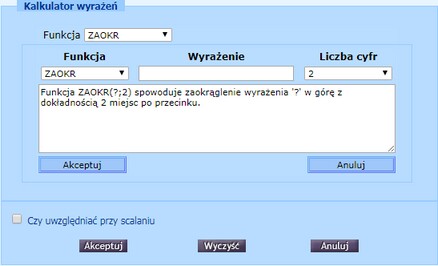
Na zakładce Funkcja CZY.PUSTA możemy zdefiniować funkcję sprawdzającą czy dana komórka jest pusta. Jeśli komórka jest pusta, to funkcja zwróci wartość PRAWDA. W przeciwnym wypadku zostanie zwrócona wartość FAŁSZ. Jako wyrażenie wprowadza się numer komórki.
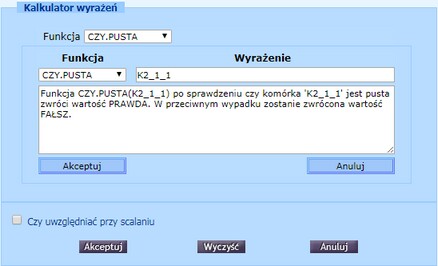
W ramach funkcji CZY.PUSTA można użyć:
- komórki każdego typu, oprócz komórki zaznaczenie,
- komórki z innych formularzy sprawozdań jednorazowych lub resortowych.
Po wybraniu z rozwijanej listy przy polu Funkcja wartości DATA możemy zdefiniować funkcję, która zwraca stałą wartość daty zapisaną według formatu RRRR-MM-DD.
Zastosowanie funkcji umożliwia wykonanie porównania wartości w komórce z inną, zadaną wartością. Funkcję DATA można zastosować do dowolnej wartości tekstowej, przy czym jeżeli nie będzie ona zgodna z ww. formatem to wartość zwrócona w wyniku wykonania funkcji będzie pusta!
Po wybraniu z rozwijanej listy przy polu Funkcja wartości WARTOŚĆ możemy zdefiniować funkcję, która umożliwia użytkownikowi sięgnięcie do opisu wybranej pozycji słownika, np. w celu uzupełnienia komórki tekstowej. Parametrem funkcji wartość jest identyfikator pojedynczej komórki lub funkcja SJED (pozwalająca na odwołanie do komórki innego sprawozdania).
Bezpośrednie odwołanie do komórki w ramach funkcji WARTOSC można użyć dla:
| • | komórek typu Lista, Lista sumowana, Słownik - funkcja zwracać będzie wartość pozycji słownika aktualnie wskazanej w komórce. |
| • | komórek typu Zaznaczenie - funkcja zwracać będzie wartość "Nie" w przypadku pola niezaznaczonego, "Tak" dla pola zaznaczonego. |
Po zdefiniowaniu danej funkcji, wybieramy przycisk Akceptuj.
Przycisk Wyczyść służy do usuwania treści wprowadzonego wyrażenia.
Przycisk Kasuj służy do usuwania ostatniego wprowadzonego znaku lub zaznaczonego ciągu znaków.
Przycisk Cofnij służy do cofania ostatniej czynności.
Przycisk Ponów służy do przywrócenia zmiany dokonanej przyciskiem Cofnij.
Przyciski AND, OR, NOT, MOD służą do wprowadzania operacji logicznych.
Uwaga! Operacje logiczne oraz liczby można wprowadzać za pomocą zwykłej klawiatury.
Uwaga! Za pomocą skrótów klawiszowych: <Ctrl+A>, <Ctrl+C>, <Ctrl+V> mamy możliwość zaznaczenia całej zawartości edytora, możliwość kopiowania oraz wklejania wyrażeń.
Przycisk Sprawdź składnię służy do weryfikacji poprawności treści wyrażenia. Jeżeli wprowadzone wyrażenie jest poprawne lub niepoprawne użytkownik zobaczy odpowiedni komunikat.
Uwaga! Wynik zwracany przez wyrażenie musi być liczbą.
Zaznaczenie pola Czy uwzględniać przy scalaniu spowoduje, że komórka będzie automatycznie wyliczana podczas scalania sprawozdań.
Uwaga! Definiując komórkę wyliczaną dla komórki o typie danych "Lista sumowana" pole "Czy uwzględniać przy scalaniu" jest niedostępne.
Po zdefiniowaniu wyrażenia wyliczającego wybieramy przycisk Akceptuj.
Wybrana komórka (również wiersza dynamicznego) zostanie oznaczona jako wyliczana, poprzez uaktywnienie się przy komórce przycisku ![]()
![]() . Jeśli najedziemy kursorem na ten przycisk, pojawi się informacja o tej komórce.
. Jeśli najedziemy kursorem na ten przycisk, pojawi się informacja o tej komórce.
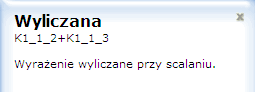
Uwaga! Gdy zmienimy komórkę wyliczaną na typ tekstowy lub gdy oznaczymy ją jako "niewypełniana", to komórka przestaje być wyliczana.
Uwaga! Gdy komórkę o typie danych "lista sumowana", zdefiniowaną jako wyliczana, zmienimy na inny typ lub wskażemy dla niej inny słownik, to komórka przestaje być wyliczana. Gdy komórkę o typie danych "lista", użytą w wyrażeniu komórki wyliczanej, zmienimy na inny typ lub wskażemy dla niej inny słownik, to komórka przestaje być wyliczana.
Uwaga! Jeżeli zmienimy komórkę, użytą w treści wyrażenia komórki wyliczanej na typ tekstowy lub gdy oznaczymy ją jako "niewypełniana" lub usuniemy tę komórkę z formularza, poprzez usunięcie wiersza lub kolumny formularza, to wyrażenie komórki wyliczanej nie zostanie usunięte. W takiej sytuacji, jeżeli w ramach wyrażenia jest przeprowadzana dla tej komórki operacja sumowania lub różnicy, zostanie zaktualizowane wyrażenie komórki wyliczanej tzn. zostanie usunięta komórka wraz z poprzedzającym ją znakiem operacji (+/-). W przypadku komórki, rozpoczynającej wyrażenie, zostanie usunięta ta komórka wraz ze znakiem operacji (+/-), który występuje po niej.
Jeżeli komórka nie jest poprzedzona znakiem (+/-) lub w przypadku rozpoczynania wyrażenia znak nie występuje po niej, po przejściu do V etapu lub przy próbie zapisania formularza wyświetlony zostanie komunikat, informujący o konieczności zaktualizowania wyrażeń dla komórek wyliczanych.
Mechanizm ten ma również zastosowanie w przypadku usunięcia wiersza, gdy przesuwane są identyfikatory komórek.
Przykład:
Mamy zdefiniowane wyrażenie dla komórki wyliczanej dla 10 wierszowej tabeli:
K1_1_1=K1_2_1+K1_4_1+K1_5_1+K1_9_1+K1_10_1.
W wyniku usunięcia wiersza 4 otrzymamy wyrażenie:
K1_1_1=K1_2_1+K1_4_1+K1_8_1+K1_9_1.
Uwaga! Aby wyliczyć wartość dla komórki/komórek wyliczanych, po uzupełnieniu komórek sprawozdania należy wybrać ikonę "Przelicz komórki sprawozdania". Jeżeli po uzupełnieniu sprawozdania nie wybierzemy tej ikony, to komórki wyliczane zostaną wyliczone po zaakceptowaniu danych wypełnionego sprawozdania.
Uwaga! Podczas definiowania komórek wyliczanych (typu: Liczba całkowita, Kwota, Kwota dziesiętna, Zaznaczenie, Tekst, Lista) dla standardowych komórek, do wyrażenia komórki wyliczanej możemy wstawić komórkę wiersza dynamicznego, komórka ta będzie sumą wszystkich komórek w zakresie wiersza dynamicznego, wskazanej tabeli i wskazanej kolumny. Nie istnieje taka możliwość, aby odwoływać się do komórki typu Data, znajdującej się w wierszu dynamicznym.
Uwaga! Podczas definiowania komórek wyliczanych dla wiersza dynamicznego, jest możliwość odwołania do:
| • | komórki tego samego wiersza dynamicznego - na etapie wyliczenia komórki takie odwołanie interpretowane jest jako wartość komórki znajdującej się w tym samym wierszu, w którym znajduje się komórka wyliczana, |
| • | komórki innego wiersza dynamicznego - na etapie wyliczenia komórki takie odwołanie interpretowane jest jako suma wszystkich komórek tego wiersza dynamicznego, czyli: |
| o | suma liczb dla komórek liczbowych, |
| o | złączenie tekstów dla komórek typu Tekst, Lista, Słownik, |
| • | komórki innego wiersza standardowego - na etapie wyliczenia komórki takie odwołanie interpretowane jest jako wartość tej komórki, wartość ta jest taka sama dla każdego dodawanego wiersza dynamicznego. |
Przykład:
Definiując komórkę wyliczaną dla wiersza dynamicznego, można utworzyć wiersz dynamiczny, w którym:
| • | ostatnia kolumna wyliczana jest na podstawie poprzednich |
| • | w każdym kolejnym wierszu znajdzie się suma komórek innego (w każdym wierszu tego samego) wiersza dynamicznego. |
Aby określić, że dana komórka (również wiersza dynamicznego) ma być komórką zasilaną, wybieramy przy niej przycisk ![]() .
.
Uwaga! Komórek uzupełnianych przez jednostki niezarejestrowane nie można zdefiniować jako zasilanych.
Otworzy się okno "Kalkulator wyrażeń", w którym należy zdefiniować wyrażenie, na podstawie którego wyznaczona zostanie wartość komórki zasilanej przy uzupełnieniu sprawozdania.
Uwaga! W ramach definiowania wyrażeń komórek zasilanych dozwolone jest odwoływanie się do wszystkich dostępnych w systemie typów komórek: Tekst, Lista, Lista sumowana, Słownik, Zaznaczenie, Data. Ograniczeniom ze względu na typ komórki podlega na możliwości łączenia komórek za pomocą operatorów arytmetycznych. Szczegółowy opis zasad definiowania powiązań komórek znajduje się w rozdziale "Zasady definiowania wyrażeń komórek".
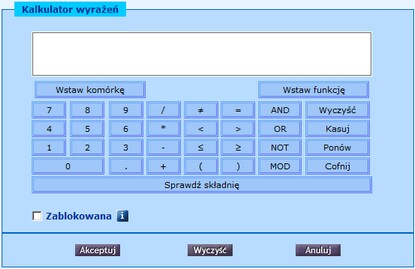
Aby wstawić komórkę sprawozdania, wybieramy przycisk Wstaw komórkę. Otworzy się okno "Wybór źródła komórki", w którym należy wskazać źródło, którego dane będą zasilać komórkę.
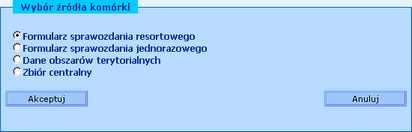
Mamy możliwość wyboru następujących źródeł danych:
- Formularz sprawozdania resortowego;
- Formularz sprawozdania jednorazowego;
- Dane obszarów terytorialnych,
- Zbiór centralny.
Uwaga! Jeżeli użytkownik nie ma uprawnień do formularzy sprawozdań resortowych, to po wybraniu przycisku "Wstaw komórkę" od razu otworzy się okno "Wybór formularza", umożliwiające wybór tylko formularza jednorazowego.
Uwaga! Źródła "Dane obszarów terytorialnych" i "Zbiór centralny" są dostępne tylko dla użytkownika pracującego w aplikacji "Ocena zasobów pomocy społecznej".
Po zaznaczeniu wybranego źródła wybieramy przycisk Akceptuj.
Jeżeli wybraliśmy źródło:
- Formularz sprawozdania resortowego lub Formularz sprawozdania jednorazowego, to otworzy się okno "Wybór formularza".
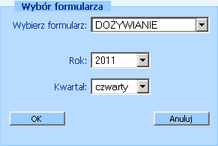
W polu Wybierz formularz z listy wybieramy odpowiedni symbol formularza. Następnie określamy okres sprawozdawczy lub termin zbierania dla wybranego formularza.
Uwaga! Jeżeli formularz, dla którego definiujemy komórkę zasilaną oraz wybrany formularz, którego dane będą zasilać tę komórkę mają określony regularny cykl zbierania sprawozdań: miesiąc, kwartał, pół roku, rok, to wówczas w oknie "Wybór formularza" możemy podać "Okres" sprawozdawczy formularza lub "Krok cyklu". Wybierając "Krok cyklu" odwołujemy się do formularza sprawozdania, przesuwając się o zadany okres, który określony jest poprzez cykl formularza, np. przy wypełnianiu sprawozdania za IV kwartał, jeżeli zdefiniowaliśmy krok cyklu "-1", wartość zostanie pobrana ze sprawozdania za III kwartał.
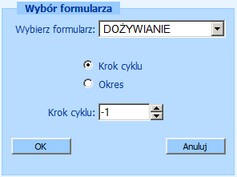
Po wybraniu przycisku OK otworzy się okno, prezentujące zawartość całego formularza ze wszystkimi polami (komórkami).
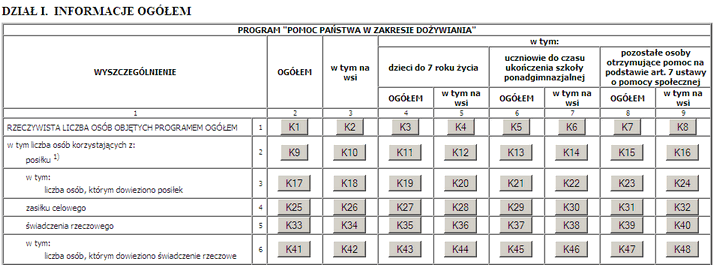
Uwaga! Jeżeli właścicielem formularza sprawozdania jednorazowego, z którego chcemy wstawić komórkę do wyrażenia komórki zasilanej, jest jednostka, której użytkownik definiuje regułę, to wyświetli się aktualna postać tego formularza. Jeżeli formularz został opublikowany przez jednostkę nadrzędną, to wówczas wyświetli się postać formularza z ostatniej publikacji.
Każdą komórkę na formularzu przedstawioną jako przycisk ![]() możemy wstawić do kalkulatora wyrażeń. Wybór jednego z tych przycisków spowoduje wpisanie w oknie "Kreator wyrażenia" odpowiedniej formuły wyrażenia.
możemy wstawić do kalkulatora wyrażeń. Wybór jednego z tych przycisków spowoduje wpisanie w oknie "Kreator wyrażenia" odpowiedniej formuły wyrażenia.
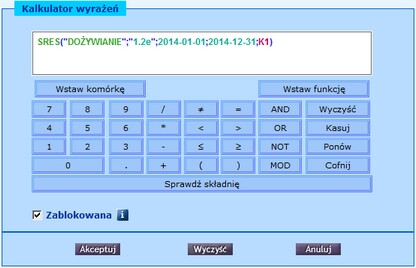
Uwaga! Do definicji wyrażenia komórki zasilanej możemy wstawić tylko komórki o typie danych liczbowy/numeryczny oraz komórki "zaznaczenie". Wartość komórki "zaznaczenie" w wyrażeniu komórki zasilanej jest traktowana jako wartość 0 lub 1, jeśli dany typ jednostki wypełnia komórkę zaznaczenie. W przypadku scalonej komórki zaznaczenie (10/13) do wyrażenia jest brana wartość, znajdująca się przed znakiem „/”, czyli liczba jednostek, które zaznaczyły daną komórkę (liczba zaznaczonych komórek).
- źródło Dane obszarów terytorialnych, to otworzy się okno "Pobieranie danych obszarów terytorialnych".
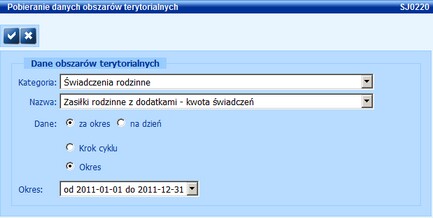
W oknie określamy jakie dane obszarów terytorialnych mają zasilać daną komórkę, wybierając kategorię i nazwę definicji oraz podając okres/dzień za jaki mają być te dane.
Wprowadzone ustawienia zatwierdzamy ikoną Akceptuj. W oknie "Kreator wyrażenia" zostanie wprowadzona odpowiednia formuła wyrażenia.
- źródło Zbiór centralny, to otworzy się okno "Wybór parametru ZBC".

W oknie określamy jakie dane zbioru centralnego mają zasilać daną komórkę, wskazując odpowiednią Grupę i Wartość.
Wybraną grupę danych ze zbioru centralnego, które mają zasilać komórkę, możemy dodatkowo ograniczyć, dodając odpowiednie ograniczenia. W tym celu w sekcji Ograniczenia przy polu Nazwa, wybieramy przycisk ![]() . Otworzy się lista ograniczeń, na której wskazujemy odpowiednie ograniczenie. Lista ograniczeń zawiera tylko ograniczenia utworzone przez jednostkę użytkownika, przypisane do wybranej grupy. Aby dodać nowe ograniczenie, wybieramy ikonę Dodaj. W oknie "Ograniczenie ZBC" podajemy Nazwę i Opis ograniczenia, Krok cyklu oraz definiujemy Warunki ograniczenia.
. Otworzy się lista ograniczeń, na której wskazujemy odpowiednie ograniczenie. Lista ograniczeń zawiera tylko ograniczenia utworzone przez jednostkę użytkownika, przypisane do wybranej grupy. Aby dodać nowe ograniczenie, wybieramy ikonę Dodaj. W oknie "Ograniczenie ZBC" podajemy Nazwę i Opis ograniczenia, Krok cyklu oraz definiujemy Warunki ograniczenia.

Podając Krok cyklu odwołujemy się do zbioru centralnego, przesuwając się o zadany okres, który określony jest poprzez cykl zbioru centralnego, np. przy wypełnianiu sprawozdania za IV kwartał, jeżeli zdefiniowaliśmy krok cyklu "-1", wartość zostanie pobrana ze zbioru centralnego za III kwartał.
W sekcji Warunki ograniczenia mamy możliwość zdefiniowania warunku, ograniczającego dane zbioru centralnego, poprzez wyszukanie tych danych, w których wybrany atrybut przyjmuje wartości spełniające zdefiniowany warunek.
Aby zdefiniować warunek ograniczenia, wybieramy ikonę Dodaj. Otworzy się okno "Lista atrybutów ZBC", w którym wskazujemy atrybut danych zbioru centralnego, który chcemy uwzględnić w definiowanym warunku ograniczenia.

Wybór atrybutu zatwierdzamy ikoną Akceptuj. Wybrany atrybut pojawi się w pierwszym polu, dla niego należy zdefiniować warunek ograniczenia, wybierając odpowiedni operator logiczny z rozwijalnej listy (w kolejnym polu) i w ostatnim polu podając pożądaną wartość atrybutu. Jeżeli wybrany atrybut jest wartością ze słownika centralnego, to za pomocą przycisku ![]() będziemy mogli wskazać poszczególne elementy słownika.
będziemy mogli wskazać poszczególne elementy słownika.
Zdefiniowane ograniczenie zatwierdzamy ikoną Akceptuj. Powracamy do okna "Lista ograniczeń ZBC".
Wprowadzone parametry zatwierdzamy ikoną Akceptuj. W oknie "Kreator wyrażenia" zostanie wprowadzona odpowiednia formuła wyrażenia.
Przycisk Wstaw funkcję służy do wstawiania funkcji zaokrąglającej wartość wyrażenia lub funkcji sprawdzającej czy dana komórka jest pusta. Szczegółowy opis definiowania tych funkcji został opisany przy komórce wyliczanej.
Przycisk Sprawdź składnię służy do weryfikacji poprawności treści wyrażenia. Jeżeli wprowadzone wyrażenie jest poprawne lub niepoprawne użytkownik zobaczy odpowiedni komunikat.
Jeżeli definiowana komórka zasilana ma być zablokowana podczas uzupełniania sprawozdania, tzn. ma być zablokowana możliwość modyfikacji wartości komórki przez użytkownika uzupełniającego sprawozdanie, to zaznaczamy opcję Zablokowana. Wskazanie komórki zasilanej jako zablokowana spowoduje, że nie będzie możliwa zmiana jej wartości w uzupełnianym sprawozdaniu.
Po zdefiniowaniu wyrażenia dla komórki zasilanej wybieramy przycisk Akceptuj.
Wybrana komórka zostanie oznaczona jako zasilana, poprzez uaktywnienie się przy komórce przycisku ![]()
![]() . Jeśli najedziemy kursorem na ten przycisk pojawi się informacja o tej komórce.
. Jeśli najedziemy kursorem na ten przycisk pojawi się informacja o tej komórce.
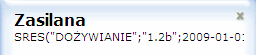
Uwaga! Wartość komórki zasilanej zostanie podpowiedziana podczas wypełniania sprawozdania, jeżeli sprawozdanie, które zostało wskazane jako źródło komórki zasilanej zostało wypełnione i przekazane/zatwierdzone przez jednostkę.
Uwaga! Dla formularza o złożonej strukturze (podzielonego na rozdziały) np. formularz OZPS, zasilenie komórek formularza jest realizowane jako zadanie wykonywane w tle i jest uruchamiane podczas publikacji formularza.
Uwaga! Podczas tworzenia formularza jednorazowego w aplikacji "Monitoring efektywności" mamy możliwość powiązania komórki z planem zadaniowo-finansowym. Wówczas widoczny będzie dodatkowo przycisk ![]() . Szczegółowy opis powiązania komórki z planem zadaniowo-finansowym znajduje się w rozdziale "Aktualizacja planów zadaniowo-finansowych poprzez sprawozdania jednorazowe".
. Szczegółowy opis powiązania komórki z planem zadaniowo-finansowym znajduje się w rozdziale "Aktualizacja planów zadaniowo-finansowych poprzez sprawozdania jednorazowe".
Uwaga! Jeżeli dwie jednostki (np. jednostka centralna i wojewódzka) opublikują formularze o takim samym symbolu i w takim samym okresie sprawozdawczym i zostaną zdefiniowane komórki zasilane z odwołaniami do tych formularzy, to przy wypełnianiu sprawozdania, brany pod uwagę będzie ten formularz, którego właściciel jest identyczny z właścicielem formularza, w którym istnieje odwołanie.
Uwaga! Podczas definiowania komórek zasilanych dla standardowych komórek, do wyrażenia komórki zasilanej możemy wstawić komórkę wiersza dynamicznego, komórka ta będzie sumą wszystkich komórek w zakresie wiersza dynamicznego, wskazanej tabeli i wskazanej kolumny.
Uwaga! W ramach jednego wiersza dynamicznego nie istnieje możliwość definiowania zasileń z dwóch różnych wierszy dynamicznych. Reguła ta dotyczy zarówno wyrażenia zapisanego w jednej komórce, jak i w dwóch różnych komórkach, ale znajdujących się w tym samym wierszu dynamicznym. Podczas próby zdefiniowania w wierszu dynamicznym zasilenia z komórek znajdujących się w różnych wierszach dynamicznych pojawi się stosowny komunikat, informujący Użytkownika o braku takiej możliwości.
Uwaga! Zachowanie komórek zasilanych, zdefiniowanych dla wierszy dynamicznych, jest różne podczas uzupełniania sprawozdania i zależy od tego do jakich komórek odwołano się w wyrażeniu komórki zasilanej. Podczas definiowania komórek zasilanych dla wiersza dynamicznego, jest możliwość odwołania do:
| • | komórki wiersza standardowego (nieznajdujących się w wierszach dynamicznych) - na etapie wyliczenia komórki, zwrócona w ramach zasilenia zostanie taka sama wartość komórki. |
| • | komórki innego wiersza dynamicznego - jeżeli w wyrażeniu użyto komórek wiersza dynamicznego, to na etapie zasilania komórek sprawozdania, w sprawozdaniu zostanie dodane tyle wierszy, ile ich jest w sprawozdaniu określonym przez definicje zasilenia. Po zasileniu Użytkownik ma możliwość dodania dowolnej ilości własnych wierszy oraz usunięcia wierszy utworzonych poprzez zasilenie. |
Przykład:
W wierszu dynamicznym utworzono komórkę zasilaną z komórki standardowej. Na etapie zasilania komórek uzupełnianego sprawozdania komórki wszystkich dodanych wierszy, będą w wyniku zasilenia posiadały tę samą wartość.
W wierszu dynamicznym utworzono komórkę zasilaną z komórki wiersza dynamicznego innego sprawozdania, w którym dodano trzy wiersze dynamiczne. Na etapie zasilania komórek uzupełnianego sprawozdania, zostaną w nim dodane trzy wiersze dynamiczne, w których komórka zasilana zostanie zainicjowana wartością wyliczonego wyrażenia zasilenia, zgodnie z kolejnością wierszy w sprawozdaniu określonym przez definicję zasilenia.
Po wykonaniu zasilenia (dodania wierszy na podstawie zdefiniowanego odwołania), komórki wierszy dynamicznych, w których użyto odwołania do innych wierszy dynamicznych, nie będą zasilane przy dodawaniu kolejnych wierszy przez użytkownika.
Po zdefiniowaniu powiązań komórek za pomocą przycisku Dalej ![]() przechodzimy do ostatniego etapu.
przechodzimy do ostatniego etapu.
Etap VI - Definiowanie objaśnień
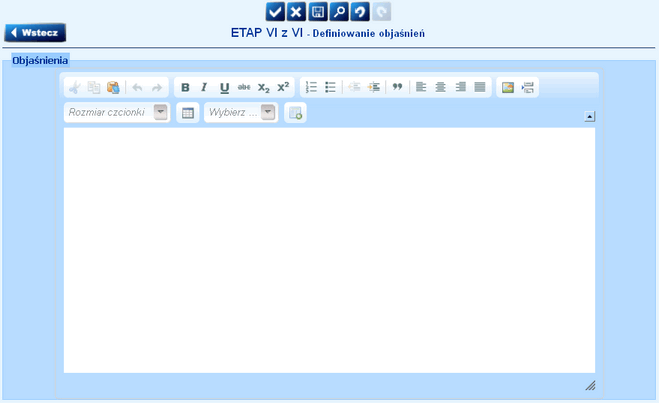
Na tym etapie możemy zdefiniować treść objaśnień dla tworzonego formularza sprawozdania jednorazowego.
Uwaga! Tworzenie objaśnień dla formularza jest możliwe, jeśli Użytkownik posiada uprawnienia „Definiowanie objaśnień dla formularzy” oraz "Edycja objaśnień". Jeśli Użytkownik posiada tylko uprawnienie „Definiowanie objaśnień dla formularzy” to ma tylko możliwość podglądu danych objaśnień.
Treść objaśnień możemy odpowiednio formatować, korzystając z dostępnych ikon na pasku narzędzi:
![]() - umożliwia wycięcie zaznaczonego tekstu, obrazka.
- umożliwia wycięcie zaznaczonego tekstu, obrazka.
![]() - umożliwia kopiowanie zaznaczonej treści sekcji.
- umożliwia kopiowanie zaznaczonej treści sekcji.
![]() - umożliwia wklejenie skopiowanego tekstu jako czystego tekstu.
- umożliwia wklejenie skopiowanego tekstu jako czystego tekstu.
![]() - umożliwia cofnięcie wykonanych operacji w edytorze sekcji opisowej.
- umożliwia cofnięcie wykonanych operacji w edytorze sekcji opisowej.
![]() - umożliwia ponowne wykonanie cofniętych wcześniej operacji.
- umożliwia ponowne wykonanie cofniętych wcześniej operacji.
![]() - umożliwia pogrubienie zaznaczonego tekstu.
- umożliwia pogrubienie zaznaczonego tekstu.
![]() - umożliwia pochylenie zaznaczonego tekstu.
- umożliwia pochylenie zaznaczonego tekstu.
![]() - umożliwia podkreślenie zaznaczonego tekstu.
- umożliwia podkreślenie zaznaczonego tekstu.
![]() - umożliwia przekreślenie zaznaczonego tekstu.
- umożliwia przekreślenie zaznaczonego tekstu.
![]() - umożliwia wstawienie indeksu dolnego.
- umożliwia wstawienie indeksu dolnego.
![]() - umożliwia wstawienie indeksu górnego.
- umożliwia wstawienie indeksu górnego.
![]() - umożliwia sformatowanie zaznaczonego tekstu jako listy numerowanej.
- umożliwia sformatowanie zaznaczonego tekstu jako listy numerowanej.
![]() - umożliwia sformatowanie zaznaczonego tekstu jako listy wypunktowanej.
- umożliwia sformatowanie zaznaczonego tekstu jako listy wypunktowanej.
![]() - umożliwia zrobienie wcięcia w zaznaczonym tekście (przesunięcie zaznaczonego tekstu, obrazka w lewo).
- umożliwia zrobienie wcięcia w zaznaczonym tekście (przesunięcie zaznaczonego tekstu, obrazka w lewo).
![]() - umożliwia usunięcie wcięcia (przesunięcie zaznaczonego tekstu, obrazka w prawo).
- umożliwia usunięcie wcięcia (przesunięcie zaznaczonego tekstu, obrazka w prawo).
![]() - umożliwia sformatowanie tekstu w formie cytatu (wyśrodkowanie z odpowiednimi odstępami w pionie i w poziomie).
- umożliwia sformatowanie tekstu w formie cytatu (wyśrodkowanie z odpowiednimi odstępami w pionie i w poziomie).
![]() - umożliwia wyrównanie zaznaczonego tekstu, obrazka do lewej.
- umożliwia wyrównanie zaznaczonego tekstu, obrazka do lewej.
![]() - umożliwia wyrównanie zaznaczonego tekstu, obrazka do środka.
- umożliwia wyrównanie zaznaczonego tekstu, obrazka do środka.
![]() - umożliwia wyrównanie zaznaczonego tekstu, obrazka do prawej.
- umożliwia wyrównanie zaznaczonego tekstu, obrazka do prawej.
![]() - umożliwia wyjustowanie zaznaczonego tekstu.
- umożliwia wyjustowanie zaznaczonego tekstu.
![]() - umożliwia wstawienie obrazka.
- umożliwia wstawienie obrazka.
![]() - umożliwia wstawienie podziału nowej strony.
- umożliwia wstawienie podziału nowej strony.
![]() - umożliwia zmianę rozmiaru czcionki dla zaznaczonego fragmentu tekstu.
- umożliwia zmianę rozmiaru czcionki dla zaznaczonego fragmentu tekstu.
![]() - umożliwia wstawienie nowej tabeli.
- umożliwia wstawienie nowej tabeli.
![]() - umożliwia wskazanie tabeli z aktualnie dodawanego formularza (dodanej w IV etapie - Definiowanie tabel), którą chcemy dodać do treści objaśnienia.
- umożliwia wskazanie tabeli z aktualnie dodawanego formularza (dodanej w IV etapie - Definiowanie tabel), którą chcemy dodać do treści objaśnienia.
![]() - umożliwia dodanie do treści objaśnienia wskazanej tabeli z formularza.
- umożliwia dodanie do treści objaśnienia wskazanej tabeli z formularza.
Operacje Wytnij, Kopiuj, Wklej możemy również wykonać, korzystając z menu kontekstowego:

Jeżeli do edytora treści objaśnienia chcemy wkleić gotowy tekst, wybieramy ikonę ![]() lub w menu kontekstowym pozycję Wklej jako czysty tekst lub skrót klawiaturowy Ctrl+V.
lub w menu kontekstowym pozycję Wklej jako czysty tekst lub skrót klawiaturowy Ctrl+V.
Otworzy się okno "Wklej jako czysty tekst", w którym wklejamy skopiowany tekst w polu edycyjnym, używając skrótu klawiaturowego Ctrl+V, i wybieramy przycisk OK. Tekst zostanie wklejony jako czysty tekst, bez formatowania źródłowego. |
|
Uwaga! Do pola edycyjnego treści objaśnienia nie ma możliwości wklejenia sformatowanego tekstu.
Jeżeli chcemy w trakcie pisania utworzyć listę numerowaną lub punktowaną, to wybieramy ikonę ![]() lub
lub ![]() . Jeżeli chcemy, aby wprowadzony fragment tekstu był w postaci listy numerowanej lub wypunktowanej, to zaznaczamy ten fragment i wybieramy ikonę
. Jeżeli chcemy, aby wprowadzony fragment tekstu był w postaci listy numerowanej lub wypunktowanej, to zaznaczamy ten fragment i wybieramy ikonę ![]() lub
lub ![]() .
.
Aby usunąć listę numerowaną/wypunktowaną, należy zaznaczyć fragment tekstu, który jest listą numerowaną/wypunktowaną i wybrać odpowiednią ikonę Lista numerowana lub Lista wypunktowana.
Aby zmienić listę numerowaną na wypunktowaną, należy zaznaczyć fragment tekstu, który jest listą numerowaną, i wybrać ikonę Lista wypunktowana.
Aby zmienić listę wypunktowaną na numerowaną, należy zaznaczyć fragment tekstu, który jest listą wypunktowaną, i wybrać ikonę Lista numerowana.
Treść objaśnienia może zawierać obrazki. Aby wstawić obrazek, ustawiamy kursor w miejscu, gdzie chcemy go wstawić i wybieramy ikonę Uwaga! Maksymalny rozmiar wczytywanego obrazka nie może przekraczać 100 KB. Po wczytaniu obrazka w polu Podgląd pojawi się podgląd wskazanego obrazka. Ponadto w polu Podgląd znajduje się przykładowa treść, obrazująca położenie wstawianego obrazka względem wprowadzanego tekstu. |
|
Dodatkowo dla wstawianego obrazka możemy określić:
- jego szerokość, wysokość,
- grubość obramowania,
- odstęp poziomy, pionowy,
- wyrównanie wstawianego obrazka do lewej lub do prawej.
Jeżeli nie mamy zablokowanej proporcji (ikona ![]() ), to po wprowadzeniu szerokości obrazka, wysokość zostanie automatycznie proporcjonalnie zmieniona i odwrotnie.
), to po wprowadzeniu szerokości obrazka, wysokość zostanie automatycznie proporcjonalnie zmieniona i odwrotnie.
Jeżeli zablokujemy proporcje (ikona ![]() ), to wówczas należy wprowadzić oddzielnie szerokość i wysokość obrazka.
), to wówczas należy wprowadzić oddzielnie szerokość i wysokość obrazka.
Za pomocą ikony ![]() możemy przywrócić pierwotne rozmiary obrazka.
możemy przywrócić pierwotne rozmiary obrazka.
Uwaga! Po wczytaniu obrazka, którego szerokość jest większa niż 650 pikseli, szerokość ta jest automatycznie zmieniona na 650 pikseli. Wysokość jest proporcjonalnie zmieniona do szerokości.
Aby wstawić wczytany obrazek do edytora szablonu treści, wybieramy przycisk OK.
Właściwości wstawionego obrazka możemy modyfikować, klikając na obrazku i wybierając w menu kontekstowym pozycję ![]() .
.
Treść objaśnienia może zawierać tabele. Aby wstawić nową tabelę, ustawiamy kursor w miejscu, gdzie chcemy ją wstawić i wybieramy ikonę W polu Nagłówki określamy czy tabela ma zawierać nagłówki. Dodatkowo dla wstawianej tabeli możemy określić:
|
|
Aby wstawić tabelę do edytora treści objaśnienia, wybieramy przycisk OK.
Aby do treści objaśnienia wstawić tabelę z aktualnie tworzonego formularza (dodanej w IV etapie - Definiowanie tabel) wskazujemy ją w polu ![]() i następnie wybieramy ikonę
i następnie wybieramy ikonę ![]() . Wstawiona tabela będzie w postaci HTML i będzie zgodna z postacią w jakiej jest widoczna na podglądzie formularza.
. Wstawiona tabela będzie w postaci HTML i będzie zgodna z postacią w jakiej jest widoczna na podglądzie formularza.
Właściwości wstawionej tabeli możemy modyfikować, klikając prawym przyciskiem myszy na tabeli i wybierając w menu kontekstowym pozycję ![]() .
.
Klikając prawym przyciskiem myszy na tabeli i wybierając w menu kontekstowym pozycję: Komórka, Wiersz, Kolumna możemy wstawić lub usunąć komórkę, wiersz, kolumnę. Poszczególne komórki tabeli możemy również scalać.
Klikając prawym przyciskiem myszy na danej komórce tabeli i wybierając w menu kontekstowym pozycję: Komórka > Właściwości komórki możemy zdefiniować jej właściwości: szerokość, wysokość, typ komórki, kolor tła i obramowania.
Aby usunąć wstawioną tabelę, klikamy prawym przyciskiem myszy na jej obszarze i wybieramy w menu kontekstowym pozycję Usuń tabelę.
Utworzona treść objaśnień powiązana jest tylko z danym formularzem. Podczas publikacji formularza mamy możliwość zdecydowania, czy zdefiniowane dla formularza objaśnienia mają zostać opublikowane wraz z formularzem. Zdefiniowane objaśnienia dla formularza możemy przeglądać z kliku miejsc w systemie:
| ► | z listy formularzy poprzez operację Pokaż objaśnienia dla formularza. |
| ► | podczas publikacji formularza poprzez wybranie ikony Podgląd, na etapie publikacji formularza za pomocą ikony Modyfikacja możemy zmodyfikować treść objaśnień. |
| ► | z listy publikacji formularza poprzez operację Pokaż objaśnienia dla publikacji. |
| ► | z listy sprawozdań poprzez przycisk Objaśnienia, jeśli objaśnienia zostały opublikowane wraz formularzem sprawozdania. |
| ► | podczas wypełniania sprawozdania poprzez przycisk Objaśnienia, jeśli objaśnienia zostały opublikowane wraz formularzem sprawozdania. |
Pozostawienia pustej treści objaśnień dla formularza jest traktowane jako brak objaśnień dla formularza.
Aby wyjść z okna kreatora, zapisując wszystkie wprowadzone informacje, wybieramy ikonę Akceptuj ![]() .
.
Uwaga! Jeżeli w utworzonym formularzu komórki wyliczane zostały niepoprawnie zdefiniowane, to po zaakceptowaniu danych formularza pojawi się miękka walidacja, informująca o tym fakcie.

Jeżeli zapiszemy formularz z tak zdefiniowanymi komórkami, to przy zatwierdzaniu tego formularza pojawi się twarda walidacja, informująca o tym fakcie i nie będziemy mogli zatwierdzić takiego formularza.
Jeżeli w opublikowanym formularzu, który modyfikujemy, komórki wyliczane zostaną niepoprawnie zdefiniowane, to po zaakceptowaniu danych formularza pojawi się komunikat (twarda walidacja), informujący o tym fakcie. Wówczas należy zmodyfikować wyrażenie komórki wyliczanej, aby móc zapisać formularz.
Utworzony formularz pojawi się na liście formularzy jednorazowych i będzie mieć status "W przygotowaniu". Formularz o statusie "W przygotowaniu" możemy modyfikować wybierając ikonę Edycja ![]() lub usunąć za pomocą ikony Usunięcie
lub usunąć za pomocą ikony Usunięcie ![]() .
.